iPad版クリスタでイラストを回転させるとき、普通はイラストの中心が軸となって回転します。
この回転の軸を移動させてイラストの回転をより自由にする方法を紹介します。
スポンサーリンク
軸を移動させて回転する方法

今回は私が描いたこの柴犬のイラストを使って説明していきます。
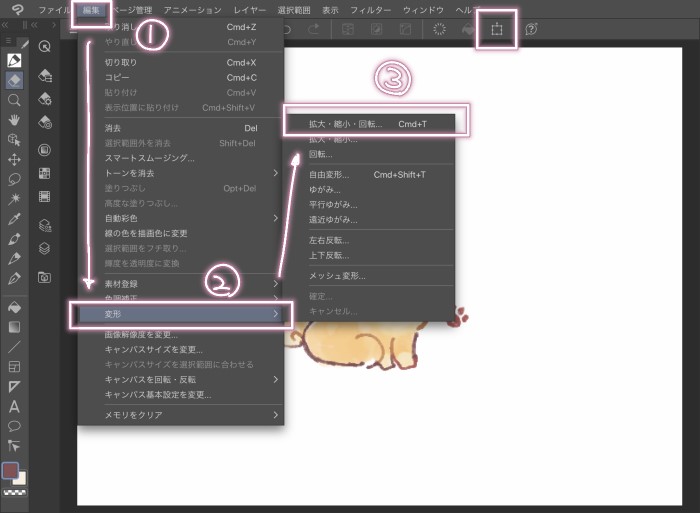
回転をするときはまず回転したいレイヤーを選択し、
【メニューバー】編集▶変形▶拡大・縮小・回転
もしくは
右上の四角いマーク(塗りつぶしツールの横)
を選択して、拡大縮小作業を開始します。
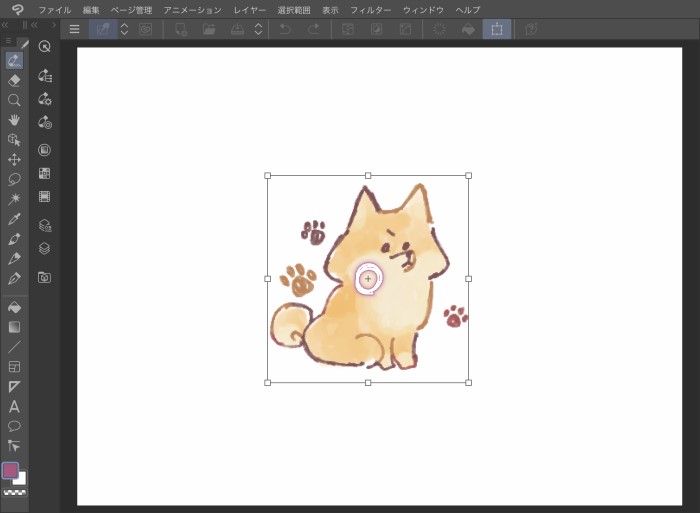
拡大縮小作業が開始されると、中心点が現れます。
この状態のまま回転させたい方向に回すと、中心を軸としてイラストが回転します。
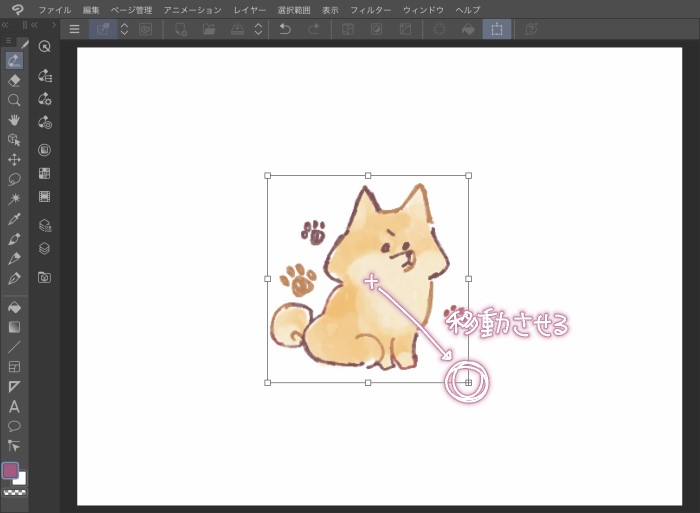
しかし、イラストの中心となる軸を移動させて回転したい場合は、
この中心点をイラストを回転させたい軸になる位置に移動させます。
この中心点をイラストを回転させたい軸になる位置に移動させます。
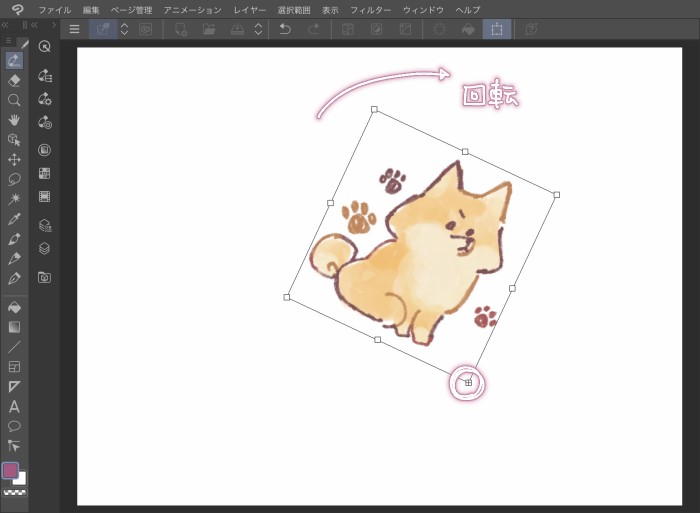
中心点を移動させたのち、イラストを回転させたい方向に回すと、中心を軸としてイラストが回転します。
まとめ
中心点を移動させてイラストを自由に回転させる方法は、
編集メニューの回転を選択した後、中心点を任意の位置まで移動することで実現できます。
覚えておくとアニメーションを作成するときなどに役に立つかもしれませんよ!
スポンサーリンク
スポンサーリンク